显卡是每个计算机非常重要的一项功能,显卡通过做一系列的数学运算计算屏幕上每个像素点的颜色显示,很多小伙伴的电脑都是双显卡,那么台式电脑双显卡怎么切换到独立显卡呢?今天小编教大家如何进入控制面板去设置独立显卡,具体的教程下面一起来看看吧。
1、右击桌面空白处,选择打开 NVIDIA 控制面板;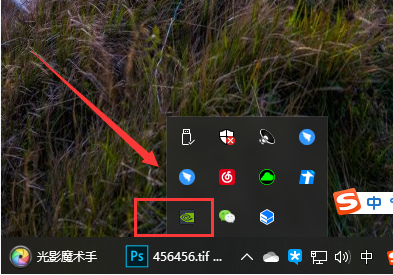
2、点击“管理 3D 设置”,然后切换到“程序设置”选项卡;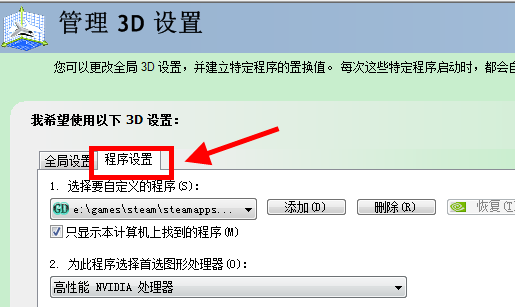
3、在第一条选择自定义程序中点击“添加”按钮,在下拉框中选择要使用独立显卡的应用程序;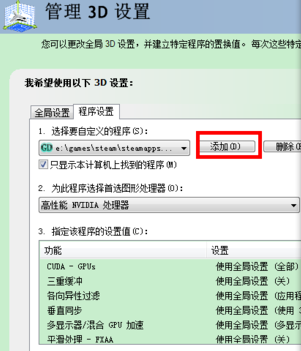
4、在第二条中的图形处理器中选择“高性能 NVIDIA 处理器”,然后点击右下方应用即可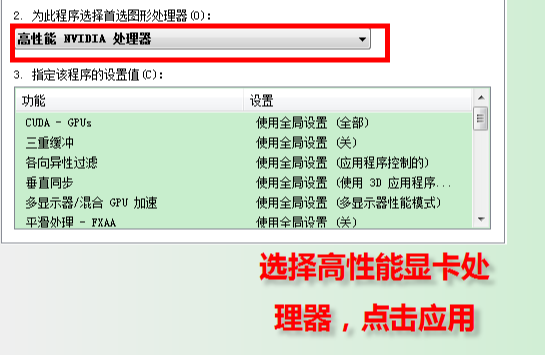
以上就是 58ghost 资源站为您带来的台式电脑双显卡切换独立显卡的步骤,希望可以解决掉您的困惑。








